Nadat u een of meer toetsuitbreidingsmodules op de telefoon hebt geïnstalleerd en ze configureert op de pagina Configuratiehulpprogramma,
herkent de telefoon automatisch de toetsuitbreidingsmodules.
Als er meerdere toetsuitbreidingsmodules zijn toegevoegd, worden deze genummerd aan de hand van de volgorde waarin ze verbinding
maken met de telefoon:
-
Toetsuitbreidingsmodule 1 is de uitbreidingsmodule die zich het dichtst bij de telefoon bevindt.
-
Toetsuitbreidingsmodule 2 is de uitbreidingsmodule in het midden.
-
Toetsuitbreidingsmodule 3 is de meest rechtse uitbreidingsmodule.
Wanneer de telefoon de toetsuitbreidingsmodules automatisch herkent, kiest u vervolgens de schermtoets Details weergeven voor meer informatie over de geselecteerde toetsuitbreidingsmodule.


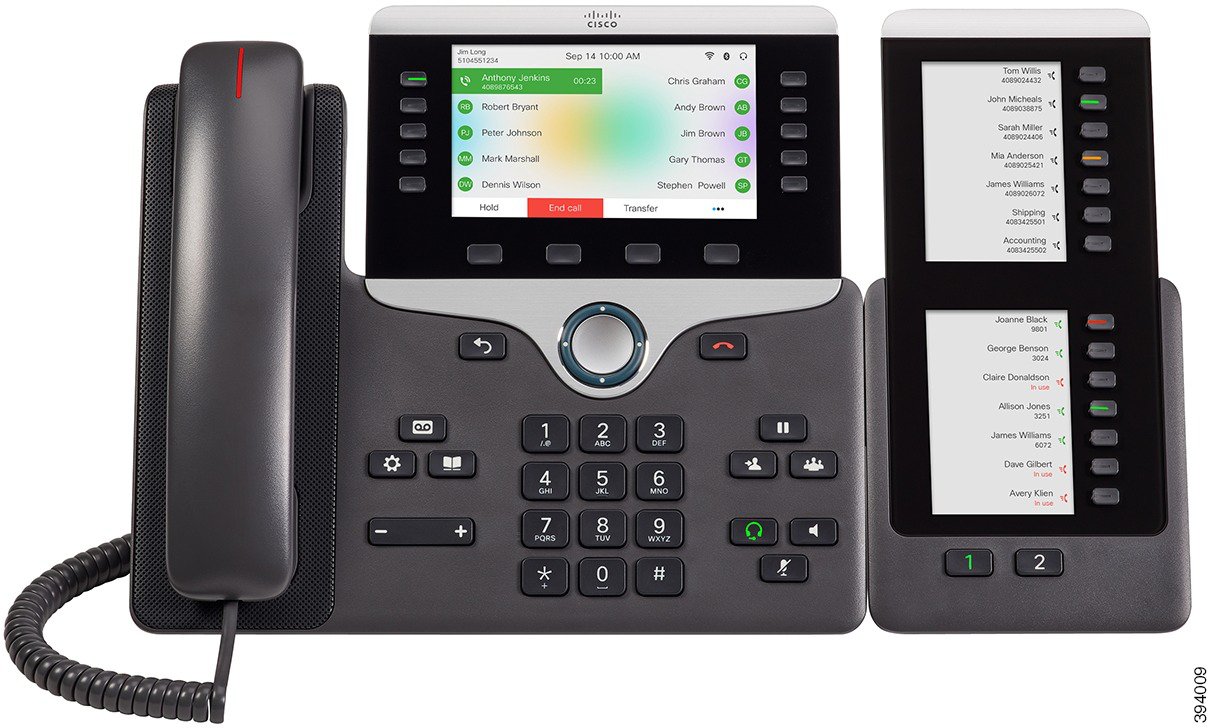
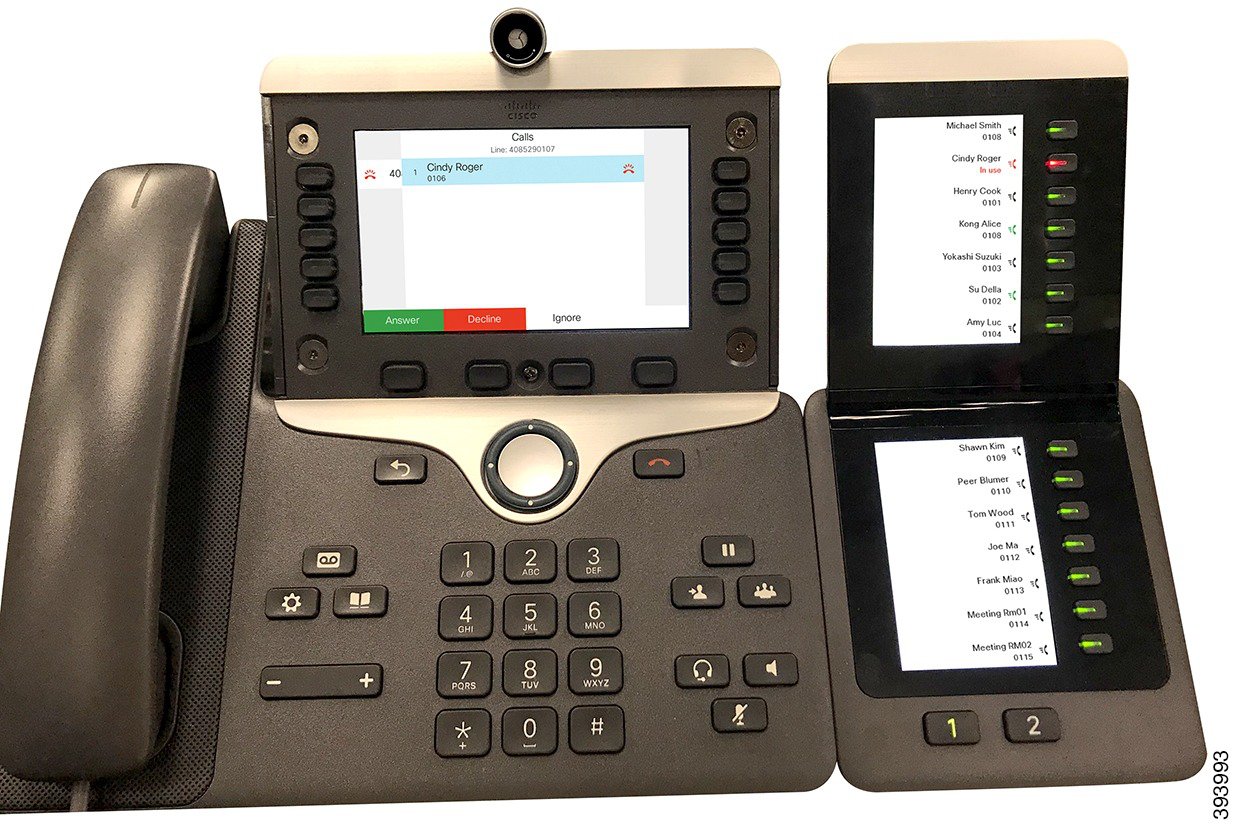

 Feedback
Feedback